Sådan aktiveres stereomix på Windows 10?
Miscellanea / / November 28, 2021
Windows OS bliver konstant opdateret med nye funktioner, mens nogle af de eksisterende, der sjældent bliver brugt af brugerne, enten er helt fjernet eller gemt dybt inde i OS. En sådan funktion er Stereo Mix. Det er en virtuel lydenhed, der kan bruges til at optage den lyd, der i øjeblikket afspilles, fra computerens højttalere. Funktionen, selvom den er praktisk, kan ikke findes på alle Windows 10-systemer i dag. Nogle heldige brugere kan fortsætte med at bruge dette indbyggede optageværktøj, mens andre bliver nødt til at downloade en specialiseret tredjepartsapplikation til dette formål.
Vi har forklaret to forskellige måder at aktivere Stereo Mix på Windows 10 i denne artikel sammen med nogle tip til fejlfinding, hvis der opstår problemer. Også et par alternative måder at optage computerens lydoutput på, hvis Stereo mix-funktionen ikke er tilgængelig.

Indhold
- Sådan aktiveres stereomix på Windows 10?
- Sådan bruges stereomix og fejlfindingstip
- Metode 1: Sørg for, at mikrofonen er tilgængelig for adgang
- Metode 2: Opdater eller nedgrader lyddrivere
- Alternativer til Stereo Mix
Sådan aktiveres stereomix på Windows 10?
Mange brugere rapporterede, at Stereo mix-funktionen pludselig forsvandt fra deres computer efter opdatering til en bestemt Windows-version. Nogle få var også under den misforståelse, at Microsoft tog funktionen væk fra dem, selvom Stereo-mix aldrig blev helt fjernet fra Windows 10, men kun deaktiveret som standard. Det kunne også have været en af de mange tredjepartsprogrammer, du har installeret, som automatisk deaktiverede Stereo Mix-enheden. Ikke desto mindre skal du følge nedenstående trin for at aktivere Stereo Mix.
1. Find Højttaler ikon på din proceslinje (hvis du ikke kan se højttalerikonet, skal du først klikke på den opadvendte 'Vis skjulte ikoner'-pil), Højreklik på den, og vælg Optageenheder. Hvis indstillingen Optageenheder mangler, skal du klikke på Lyde i stedet.

2. Flyt til Indspilning fanen i det efterfølgende lydvindue. Her, Højreklik på Stereo Mix og vælg Aktiver.
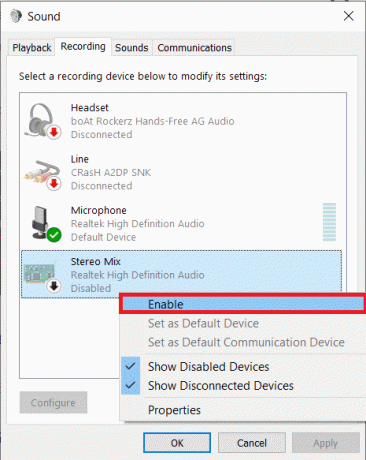
3. Hvis Stereo Mix-optageenheden ikke er på listen (vises), Højreklik på det tomme felt og sæt kryds Vis deaktiverede enheder & Vis afbrudte enheder muligheder.

4. Klik på ansøge for at gemme de nye ændringer og derefter lukke vinduet ved at klikke på Okay.
Du kan også aktivere Stereo Mix fra programmet Windows Settings:
1. Brug genvejstastkombinationen af Windows-tast + I at lancere Indstillinger og klik på System.

2. Skift til Lyd indstillingssiden fra panelet til venstre og klik på Administrer lydenheder til højre.

3. Under etiketten Input-enheder vil du se Stereo Mix som Deaktiveret. Klik på Aktiver knap.

Det er det, du kan nu bruge funktionen til at optage din computers lydoutput.
Læs også:Ingen lyd i Windows 10 PC [LØST]
Sådan bruges stereomix og fejlfindingstip
At bruge Stereo mix-funktionen er lige så let som at aktivere den. Start dit foretrukne optagelsesprogram, vælg Stereo Mix som inputenhed i stedet for din mikrofon, og tryk på optageknappen. Hvis du ikke er i stand til at vælge Stereo Mix som optageenhed i applikationen, skal du først tage stikket ud Mikrofon, og gør derefter Stereo Mix til standardenheden for din computer ved at følge nedenstående skridt-
1. Åbn Lyd vinduet igen og flyt til Indspilning fanen (Se trin 1 i den forrige metode.)

2. Først, fravælg mikrofonen som standardenhed, og så højreklik på Stereo Mix og vælg Indstil som standardenhed fra den efterfølgende kontekstmenu.

Dette vil med succes aktivere Stereo Mix på Windows 10. Hvis du ikke er i stand til at se Stereo Mix som en enhed i din optagelsesapplikation, eller hvis funktionen ikke ser ud til at fungere som annonceret, kan du prøve nedenstående fejlfindingsmetoder.
Metode 1: Sørg for, at mikrofonen er tilgængelig for adgang
En af grundene til, at du måske undlader at aktivere Stereo Mix, er, hvis applikationer ikke har adgang til mikrofonen. Brugere deaktiverer ofte tredjepartsapplikationer fra at få adgang til mikrofonen af hensyn til privatlivets fred og løsningen er simpelthen at tillade alle (eller udvalgte) programmer at bruge mikrofonen fra Windows Indstillinger.
1. Brug genvejstastkombinationen af Windows-tast + I at lancere WindowsIndstillinger klik derefter på Privatliv indstillinger.

2. Rul ned i venstre navigationsmenu og klik på Mikrofon under App-tilladelser.

3. På højre panel, kontrollere, om enheden har tilladelse til at få adgang til mikrofonen. Hvis ikke, klik på Lave om knappen og slå følgende kontakt til.
Læs også:Hvad skal man gøre, når din bærbare computer pludselig ikke har nogen lyd?
Metode 2: Opdater eller nedgrader lyddrivere
Da Stereo Mix er en driver-specifik funktion, skal din computer have de relevante lyddrivere installeret. Det kunne være lige så nemt som at opdatere til den nyeste driverversion eller vende tilbage til en tidligere version, der understøttede Stereo-mixet. Følg nedenstående guide for at opdatere lyddrivere. Hvis opdatering ikke løser problemet, skal du udføre en Google-søgning efter dit lydkort og kontrollere, hvilken driverversion af det understøtter Stereo-mix.
1. Trykke Windows-tast+R at lancere Løb kommandoboks, skriv devmgmt.msc, og klik på Okay for at åbne applikationen Enhedshåndtering.

2. Udvide Lyd-, video- og spilcontrollere ved at klikke på den lille pil til venstre.
3. Nu, Højreklik på dit lydkort og vælg Opdater driver fra den efterfølgende menu.

4. Vælg på den næste skærm Søg automatisk efter drivere.
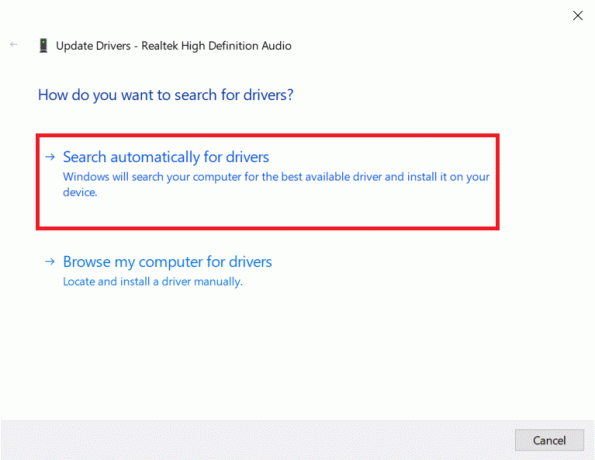
Alternativer til Stereo Mix
Der er en række tredjepartsapplikationer tilgængelige på world wide web, som kan bruges til at optage computerens lydoutput. Audacity er en af de mest populære optagere til Windows med over 100 millioner downloads. Moderne systemer, der mangler Stereo mix indeholder WASAPI (Windows Audio Session API) i stedet som optager lyd digitalt og dermed eliminerer behovet for at konvertere dataene til analoge til afspilning (i lægmandssprog vil den optagede lydfil være af bedre kvalitet). Du skal blot downloade Audacity, vælge WASAPI som lydvært og indstille dine hovedtelefoner eller højttalere som loopback-enhed. Klik på knappen Optag for at starte.
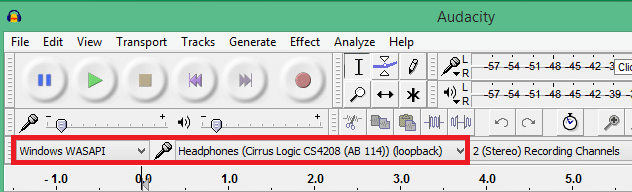
Få andre gode alternativer til Stereo mix er VoiceMeeter og Adobe Audition. En anden meget nem måde at optage computerens lydudgang på er at bruge et aux-kabel (et kabel med 3,5 mm stik i begge ender.) Sæt den ene ende i mikrofonporten (udgang) og den anden til mikrofonporten (input). Nu kan du bruge et hvilket som helst grundlæggende optagelsesprogram til at optage lyden.
Anbefalede:
- Sådan repareres eller repareres beskadiget harddisk ved hjælp af CMD?
- Ret computerlyd for lav på Windows 10
- Sådan får du vist udklipsholderhistorik på Windows 10
- Fix webstedet kan ikke nås, server-IP kunne ikke findes
Vi håber, at denne guide var nyttig, og at du var i stand til det aktiver Stereo Mix-enheden på Windows 10 og optag din computers lydoutput ved hjælp af funktionen. For mere hjælp vedrørende dette emne, kontakt os i kommentarerne nedenfor.



